Scribus est un excellent logiciel de PAO, gratuit et simple d’utilisation. Vous risquez cependant de vous heurter à un problème : votre fichier sera enregistré sur votre ordinateur dans une version impossible à ouvrir.
Alors comment convertir un fichier .sla ou .sla.gz en pdf ou en .doc ?
Qu’est-ce qu’un fichier .sla ou .sla.gz ?
Si vous vous intéressez à la PAO (Publication Assistée par Ordinateur) et aux logiciels pour écrire un livre, vous avez déjà dû entendre parler de Scribus. Ce logiciel est idéal pour mettre en page un livre, un magazine ou un dépliant publicitaire.
De manière générale, tout document numérique destiné à être imprimé peut être créé avec facilité sur Scribus. Ce logiciel utilise les extensions .sla et .sla.gz pour créer, ouvrir et modifier des fichiers.
Toutefois, cette extension n’est pas lisible par toutes les applications. N’essayez pas de renommer directement l’extension de votre fichier en .doc ou en .pdf, cela ne fonctionnera pas. Il vous faut utiliser une fonctionnalité particulière de Scribus pour convertir votre document.
Convertir un fichier .sla ou .sla.gz sur Scribus
Voici la marche à suivre étape par étape :
- Cliquez sur Démarrer, puis sur Tous les programmes.
- Sélectionnez la version la plus récente de Scribus disponible.
- (Vous pouvez aussi cliquez sur l’icone Scribus sur votre bureau)

- Cliquez sur Fichier dans la barre de menu en haut du programme, puis sur Ouvrir.
- Recherchez dans la liste le fichier .sla ou .sla.gz que vous souhaitez convertir.
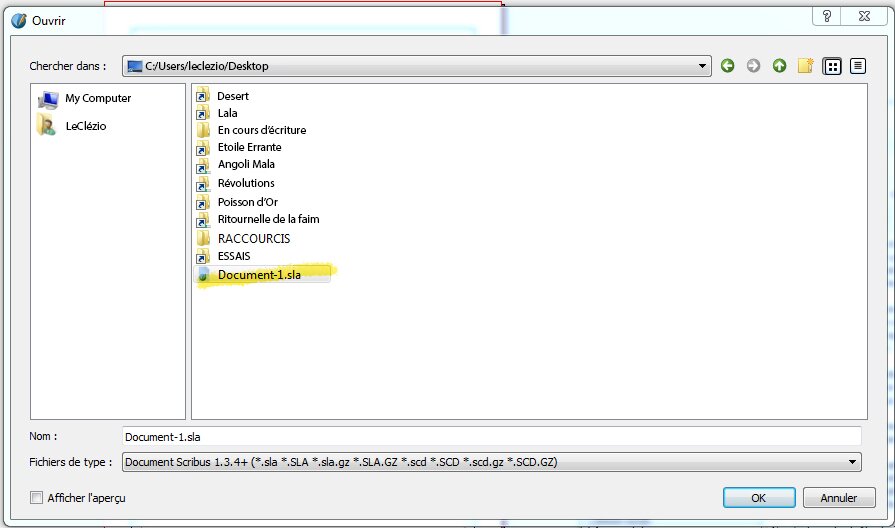
- Sélectionnez-le, puis cliquez sur Ouvrir dans le coin inférieur droit de l’écran.
- Votre fichier s’ouvre alors dans Scribus.
- Cliquez sur Fichier dans le menu, puis passez votre souris sur Exporter.
- Un sous-menu s’affiche : cliquez sur Sauvegarder en PDF.
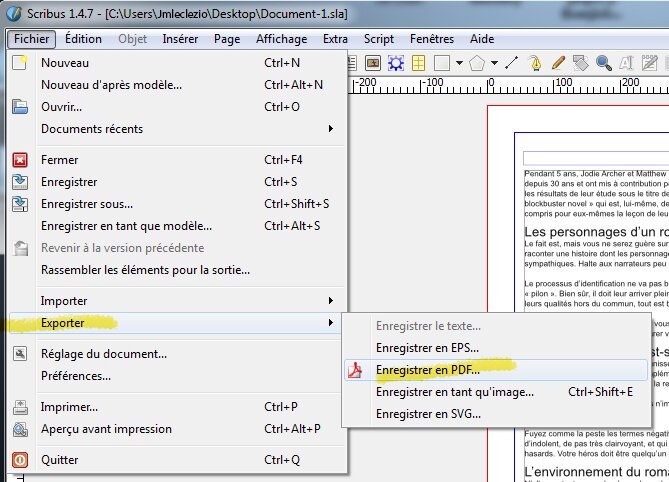
- Une fenêtre « Save as PDF » s’affiche. Cliquez sur Sauvegarder.
Pour convertir ensuite votre fichier PDF en .doc, il vous suffit de vous rendre sur un des nombreux convertisseurs en ligne gratuits disponibles sur internet. Vous n’aurez qu’à télécharger votre fichier, puis à cliquer sur « Convertir en .doc ».

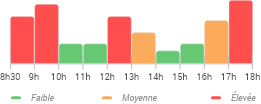



Bonjour et merci. Comment alors ajouter les fonds perdus?
Bonjour Malika,
Il vous est possible de définir les fonds perdus via le Menu > Réglage du document > Marges et fonds perdus. Ceux-ci oscillent généralement entre 3 et 6 mm.